วิธีแปลอีเมลขาเข้าใน Microsoft Outlook

เรียนรู้วิธีแปลอีเมลขาเข้าผ่าน Microsoft Outlook อย่างง่ายดาย โดยปรับการตั้งค่าเพื่อแปลอีเมลหรือดำเนินการแปลแบบครั้งเดียว
หากคุณได้รับข้อผิดพลาด “ไม่ได้ลงทะเบียนในเครือข่าย” บนโทรศัพท์ของคุณ เป็นไปได้ว่าซิมการ์ด ของคุณ ไม่ได้เปิดใช้งาน คุณไม่สามารถใช้โรมมิ่ง หรือมีปัญหาอื่นๆ เกี่ยวกับซิมหรือระบบ Android รีสตาร์ทอุปกรณ์ของคุณแล้วลองอีกครั้ง หากไม่ได้ผล ให้ตรวจสอบคำแนะนำที่เราให้ไว้ด้านล่าง
สาเหตุที่พบบ่อยที่สุดของข้อผิดพลาดนี้คือ:
สารบัญ:
ทำไมซิมของฉันไม่ได้ลงทะเบียนบนเครือข่าย
1. โทรหาผู้ให้บริการของคุณที่ Call center เพื่อเปิดใช้งาน SIM
คุณจะต้องเปิดใช้งานซิมการ์ดใหม่โดยโทรไปที่ศูนย์บริการของผู้ให้บริการในบางภูมิภาค ทันทีที่คุณได้รับการตอบสนองอัตโนมัติ คุณจะสามารถโทรออกและรับสายได้โดยไม่มีปัญหา หลังจากนั้น คุณควรได้รับข้อความการกำหนดค่าสำหรับข้อมูลมือถือและการตั้ง ค่าMMS APN
หากไม่ได้ผลและคุณยังคงได้รับข้อความแจ้งว่าไม่ได้ลงทะเบียนโทรศัพท์ในเครือข่าย โปรดตรวจสอบการตั้งค่าผู้ให้บริการ
2. เลือกเครือข่ายผู้ให้บริการเริ่มต้น
แม้ว่าจะเล็กน้อย แต่ก็มีโอกาสที่ซิมการ์ดที่ใช้อยู่จะไม่เชื่อมต่อกับผู้ให้บริการเริ่มต้น การตั้งค่าเริ่มต้นคือ อัตโนมัติ โดยที่ซิมการ์ดจะเชื่อมต่อกับผู้ให้บริการที่ออกแบบไว้ล่วงหน้าโดยอัตโนมัติ อย่างไรก็ตาม คุณสามารถลองปิดโหมดอัตโนมัติและเลือกผู้ให้บริการของคุณด้วยตนเองจากรายการผู้ให้บริการที่มี
นี่คือสิ่งที่คุณต้องทำ:
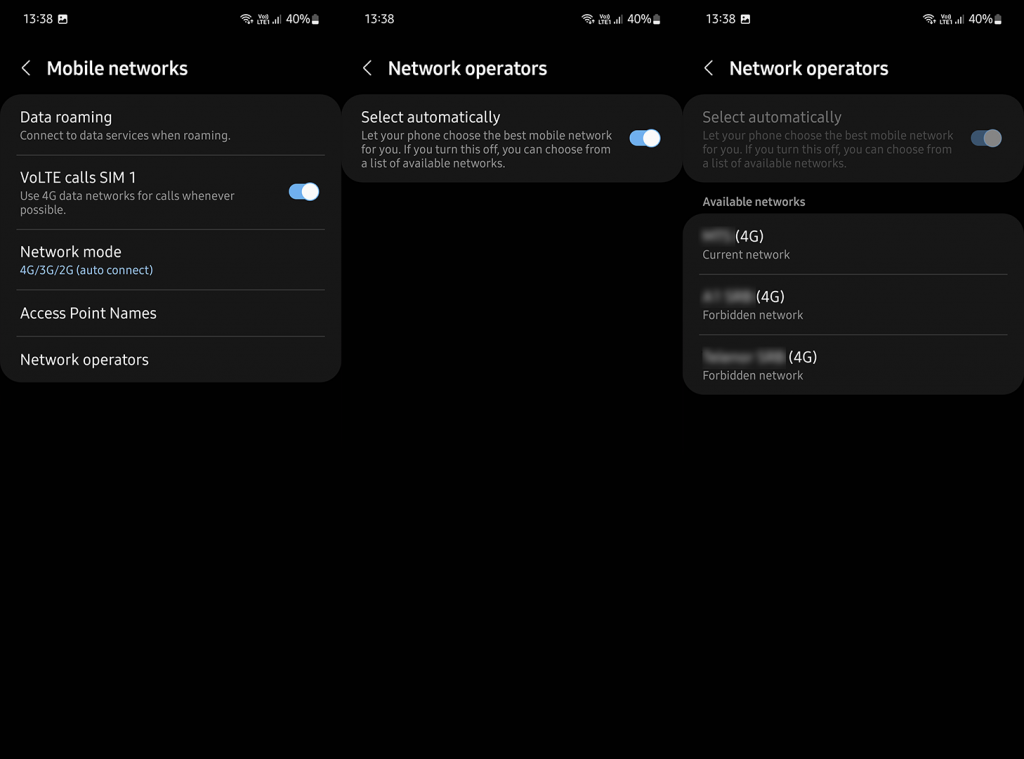
3. ลบและเพิ่มซิมของคุณอีกครั้ง
นอกจากนี้ยังมีโอกาสที่ซิมการ์ดของคุณจะไม่ถูกใส่อย่างถูกต้อง ดังนั้นเราขอแนะนำให้คุณนำซิมการ์ดออกมาใส่ในถาดใส่ซิมอีกครั้ง ตรวจสอบให้แน่ใจว่าได้เป���ดใช้งานซิมการ์ดในการตั้งค่า > การเชื่อมต่อ > ซิมการ์ด คุณยังสามารถทำความสะอาดช่องเสียบซิมได้เล็กน้อย เพื่อให้แน่ใจว่าเศษขยะบางประเภทจะไม่ทำให้เกิดปัญหา
เมื่อคุณทำความสะอาดซิมการ์ดแล้ว ให้ใส่อย่างระมัดระวังแล้วรีสตาร์ทโทรศัพท์ หากคุณยังคงได้รับข้อความว่ายังไม่ได้ลงทะเบียนโทรศัพท์ในเครือข่าย ให้ลองรีเซ็ตแอป Phone (Dialer) แล้วลองอีกครั้ง
4. ติดต่อผู้ให้บริการของคุณ
สุดท้าย หากขั้นตอนก่อนหน้านี้ไม่ได้ผลสำหรับคุณ คุณควรติดต่อผู้ให้บริการของคุณอย่างแน่นอน หากอุปกรณ์ของคุณล็อกอยู่กับผู้ให้บริการบางราย คุณจะไม่สามารถใช้ซิมอื่นสำหรับผู้ให้บริการรายอื่นได้ คุณควรติดต่อฝ่ายสนับสนุนของผู้ให้บริการและควรให้ข้อมูลเชิงลึกที่ดีขึ้น นอกจากนี้ ซิมของคุณอาจต้องเปลี่ยนและนั่นคือสิ่งที่ผู้ให้บริการสามารถช่วยคุณได้เช่นกัน
จากที่กล่าวมาเราสามารถสรุปบทความนี้ได้ ขอขอบคุณที่อ่านและอย่าลืมแบ่งปันความคิด คำถาม หรือข้อเสนอแนะของคุณกับเราในส่วนความคิดเห็นด้านล่าง เช่นเคย เรารอคอยที่จะได้ยินจากคุณ
เรียนรู้วิธีแปลอีเมลขาเข้าผ่าน Microsoft Outlook อย่างง่ายดาย โดยปรับการตั้งค่าเพื่อแปลอีเมลหรือดำเนินการแปลแบบครั้งเดียว
อ่านคำแนะนำเพื่อปฏิบัติตามวิธีแก้ปัญหาทีละขั้นตอนสำหรับผู้ใช้และเจ้าของเว็บไซต์เพื่อแก้ไขข้อผิดพลาด NET::ERR_CERT_AUTHORITY_INVALID ใน Windows 10
ค้นหาข้อมูลเกี่ยวกับ CefSharp.BrowserSubprocess.exe ใน Windows พร้อมวิธีการลบและซ่อมแซมข้อผิดพลาดที่เกี่ยวข้อง มีคำแนะนำที่เป็นประโยชน์
ค้นพบวิธีแก้ไขปัญหาเมื่อคุณไม่สามารถจับภาพหน้าจอได้เนื่องจากนโยบายความปลอดภัยในแอป พร้อมเทคนิคที่มีประโยชน์มากมายในการใช้ Chrome และวิธีแชร์หน้าจออย่างง่ายๆ.
ในที่สุด คุณสามารถติดตั้ง Windows 10 บน M1 Macs โดยใช้ Parallels Desktop 16 สำหรับ Mac นี่คือขั้นตอนที่จะทำให้เป็นไปได้
ประสบปัญหาเช่น Fallout 3 จะไม่เปิดขึ้นหรือไม่ทำงานบน Windows 10? อ่านบทความนี้เพื่อเรียนรู้วิธีทำให้ Fallout 3 ทำงานบน Windows 10 ได้อย่างง่ายดาย
วิธีแก้ไขข้อผิดพลาด Application Error 0xc0000142 และ 0xc0000005 ด้วยเคล็ดลับที่มีประสิทธิภาพและการแก้ปัญหาที่สำคัญ
เรียนรู้วิธีแก้ไข Microsoft Compatibility Telemetry ประมวลผลการใช้งาน CPU สูงใน Windows 10 และวิธีการปิดการใช้งานอย่างถาวร...
หากพบข้อผิดพลาดและข้อบกพร่องของ World War Z เช่น การหยุดทำงาน ไม่โหลด ปัญหาการเชื่อมต่อ และอื่นๆ โปรดอ่านบทความและเรียนรู้วิธีแก้ไขและเริ่มเล่นเกม
เมื่อคุณต้องการให้ข้อความในเอกสารของคุณโดดเด่น คุณสามารถใช้เครื่องมือในตัวที่มีประโยชน์ได้ ต่อไปนี้คือวิธีการเน้นข้อความใน Word




![Fallout 3 จะไม่เปิด/ไม่ทำงานบน Windows 10 [แก้ไขด่วน] Fallout 3 จะไม่เปิด/ไม่ทำงานบน Windows 10 [แก้ไขด่วน]](https://luckytemplates.com/resources1/images2/image-6086-0408150423606.png)
![[แก้ไขแล้ว] จะแก้ไขข้อผิดพลาดแอปพลิเคชัน 0xc0000142 และ 0xc0000005 ได้อย่างไร [แก้ไขแล้ว] จะแก้ไขข้อผิดพลาดแอปพลิเคชัน 0xc0000142 และ 0xc0000005 ได้อย่างไร](https://luckytemplates.com/resources1/images2/image-9974-0408150708784.png)

![[แก้ไขแล้ว] ข้อผิดพลาดของ World War Z – หยุดทำงาน ไม่เปิดตัว หน้าจอดำและอื่น ๆ [แก้ไขแล้ว] ข้อผิดพลาดของ World War Z – หยุดทำงาน ไม่เปิดตัว หน้าจอดำและอื่น ๆ](https://luckytemplates.com/resources1/images2/image-8889-0408150514063.png)
